Điều Khiển Tivi Samsung Bằng iPhone: Dễ Như Chơi!
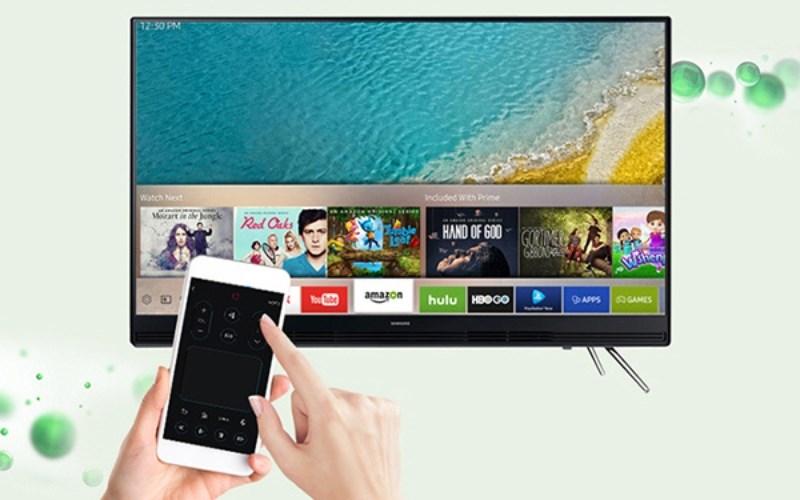
Bạn đang tìm cách điều khiển chiếc tivi Samsung bằng chính chiếc iPhone của mình? Đừng lo, việc kết nối hai thiết bị này nay đã trở nên vô cùng đơn giản và tiện lợi. Hãy cùng Cẩm Nang Game khám phá ngay trong bài viết dưới đây nhé!
Lợi ích khi điều khiển tivi Samsung bằng iPhone
Việc điều khiển tivi Samsung bằng iPhone mang đến nhiều lợi ích thiết thực như:
- Thao tác nhanh chóng, không rườm rà: Bạn có thể dễ dàng chuyển kênh, điều chỉnh âm lượng, mở ứng dụng,… chỉ với vài thao tác chạm đơn giản trên màn hình điện thoại.
- Tiết kiệm thời gian tìm kiếm remote: Bạn sẽ không còn phải loay hoay tìm kiếm chiếc remote mỗi khi muốn sử dụng tivi.
- Hỗ trợ điều khiển bằng giọng nói: Tính năng này đặc biệt hữu ích khi bạn muốn tìm kiếm nội dung nhanh chóng hoặc không muốn thao tác trực tiếp trên điện thoại.
- Linh hoạt trong việc truyền dữ liệu: Bạn có thể dễ dàng chia sẻ hình ảnh, video từ điện thoại lên màn hình tivi để cùng thưởng thức với mọi người.
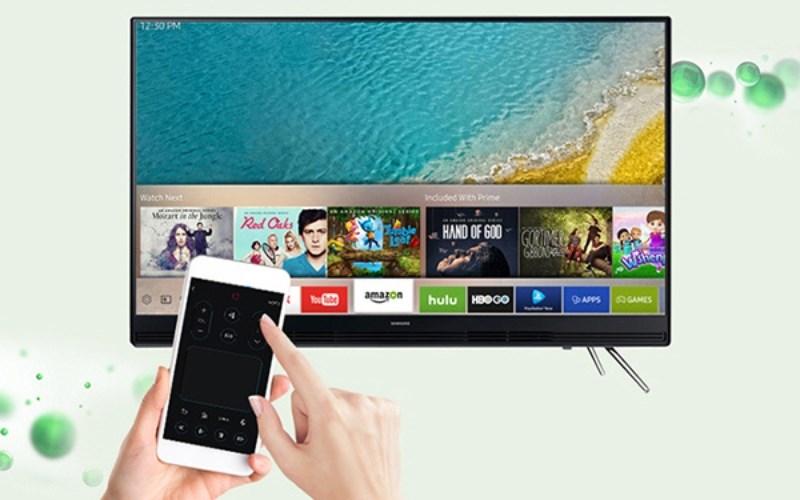 Linh hoạt trong việc truyền dữ liệu giữa tivi và điện thoại
Linh hoạt trong việc truyền dữ liệu giữa tivi và điện thoại
Hình ảnh minh họa việc truyền dữ liệu giữa tivi và điện thoại
Lưu ý khi điều khiển tivi Samsung bằng iPhone
Để kết nối và điều khiển tivi Samsung bằng iPhone một cách hiệu quả, bạn cần lưu ý một số điểm sau:
- iPhone cần được cài đặt hệ điều hành iOS từ 7.0 trở lên.
- Cả iPhone và tivi cần được kết nối vào cùng một mạng wifi.
- Đảm bảo tín hiệu đường truyền Internet ổn định. Nếu gặp vấn đề về kết nối, bạn có thể thử reset lại wifi.
- Hướng dẫn trong bài viết chỉ áp dụng cho trường hợp sử dụng iPhone để điều khiển Smart Tivi Samsung.
 iPhone cần trang bị hệ điều hành iOS từ 7.0 trở lên
iPhone cần trang bị hệ điều hành iOS từ 7.0 trở lên
Hình ảnh minh họa iPhone cần trang bị hệ điều hành iOS từ 7.0 trở lên
Điều khiển tivi Samsung bằng ứng dụng SmartThings
Giới thiệu ứng dụng SmartThings
SmartThings là nền tảng đám mây do Samsung phát triển, cho phép người dùng kết nối và điều khiển nhiều thiết bị thông minh trong ngôi nhà của mình một cách xuyên suốt và tiện lợi.
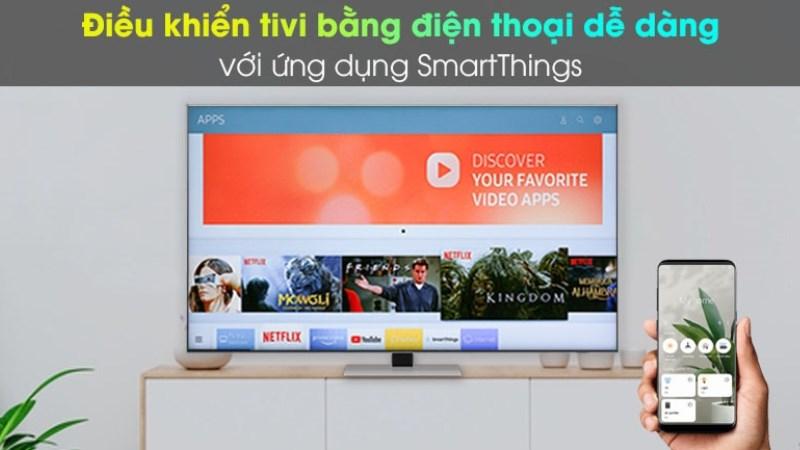 Smarthings là một nền tảng đám mây được phát triển bởi Samsung
Smarthings là một nền tảng đám mây được phát triển bởi Samsung
Hình ảnh minh họa ứng dụng SmartThings
Hướng dẫn kết nối tivi Samsung với ứng dụng SmartThings
Bước 1: Tải ứng dụng SmartThings về iPhone từ App Store hoặc tải trực tiếp tại đây.
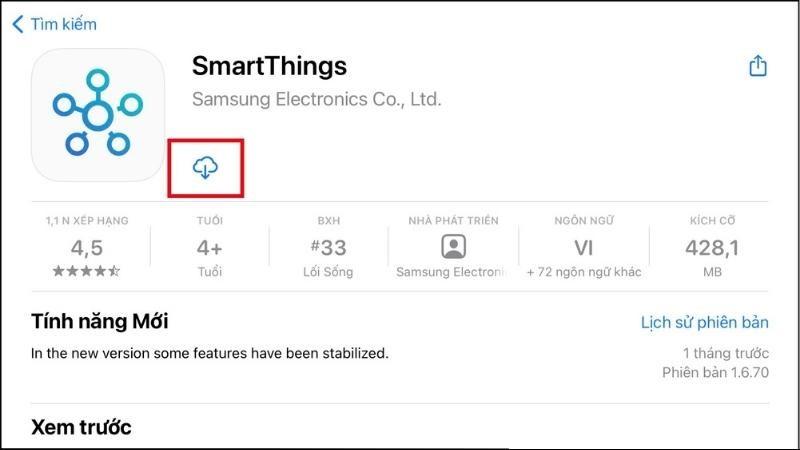 Tải ứng dụng trên Appstore của điện thoại
Tải ứng dụng trên Appstore của điện thoại
Hình ảnh minh họa việc tải ứng dụng SmartThings
Bước 2: Mở ứng dụng và làm theo hướng dẫn. Khi màn hình hiển thị thông báo “SmartThings muốn sử dụng Bluetooth”, chọn OK > Bỏ qua.
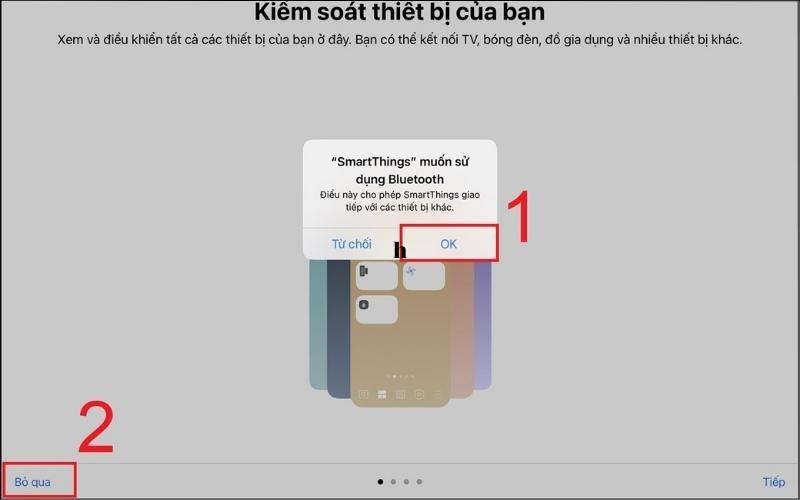 Đồng ý việc sử dụng Bluetooth và bỏ qua giới thiệu
Đồng ý việc sử dụng Bluetooth và bỏ qua giới thiệu
Hình ảnh minh họa việc đồng ý sử dụng Bluetooth
Bước 3: Đăng nhập vào tài khoản Samsung Account của bạn.
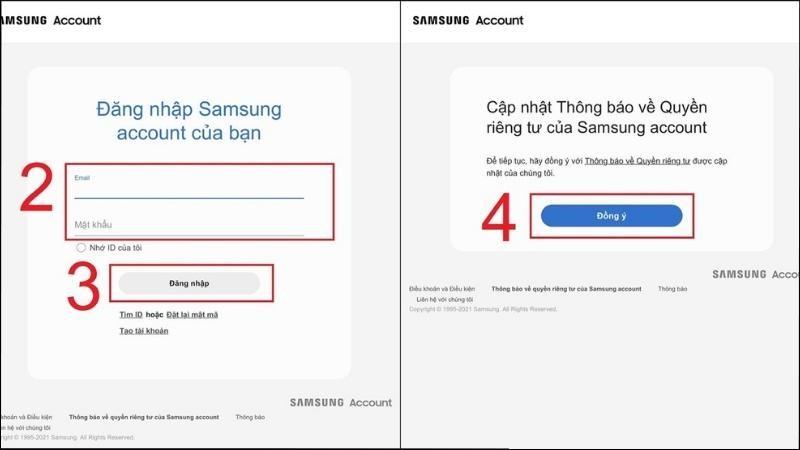 Đăng nhập tài khoản Samsung Account để sử dụng ứng dụng
Đăng nhập tài khoản Samsung Account để sử dụng ứng dụng
Hình ảnh minh họa việc đăng nhập Samsung Account
Bước 4: Chọn Đồng ý để chấp nhận Thông báo bảo mật.
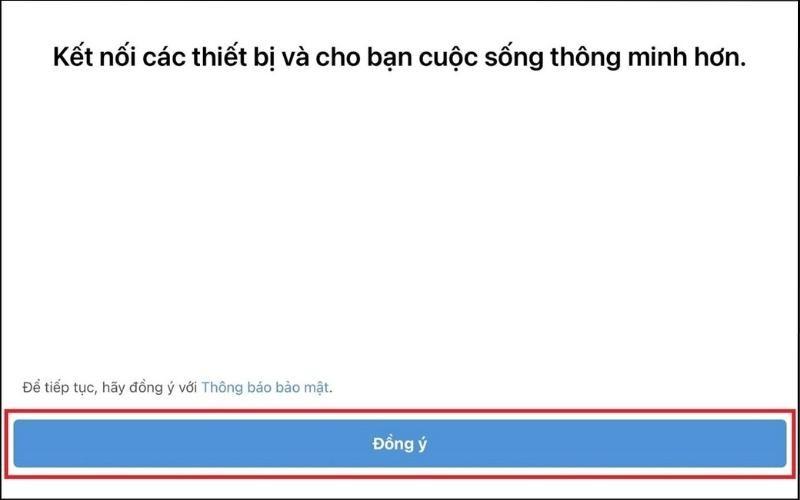 Chọn Đồng ý với Thông báo bảo mật
Chọn Đồng ý với Thông báo bảo mật
Hình ảnh minh họa việc chọn Đồng ý với Thông báo bảo mật
Bước 5: Chọn Thiết bị ở thanh menu phía dưới màn hình > Thêm thiết bị hoặc nhấn dấu cộng (+) ở góc phải trên màn hình.
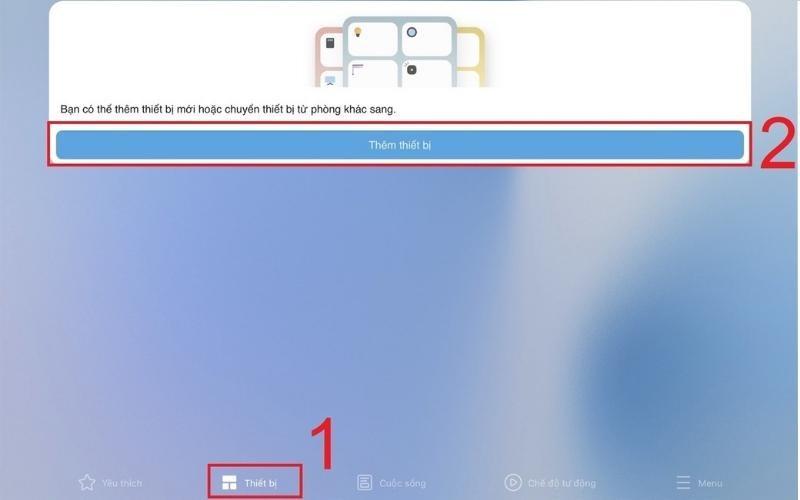 Chọn Thiết bị phía dưới màn hình trong giao diện chính
Chọn Thiết bị phía dưới màn hình trong giao diện chính
Hình ảnh minh họa việc chọn Thêm thiết bị
Bước 6: Chọn TV > chọn thương hiệu Samsung > nhấn vào biểu tượng tivi > Cho phép khi dùng ứng dụng.
 Chọn TV > chọn thương hiệu Samsung
Chọn TV > chọn thương hiệu Samsung
Hình ảnh minh họa việc thêm tivi Samsung
Bước 7: Vào Cài đặt trên iPhone > chọn ứng dụng SmartThings > chuyển sang trạng thái Luôn luôn tại mục Vị trí và bật chế độ Truy cập mạng cục bộ.
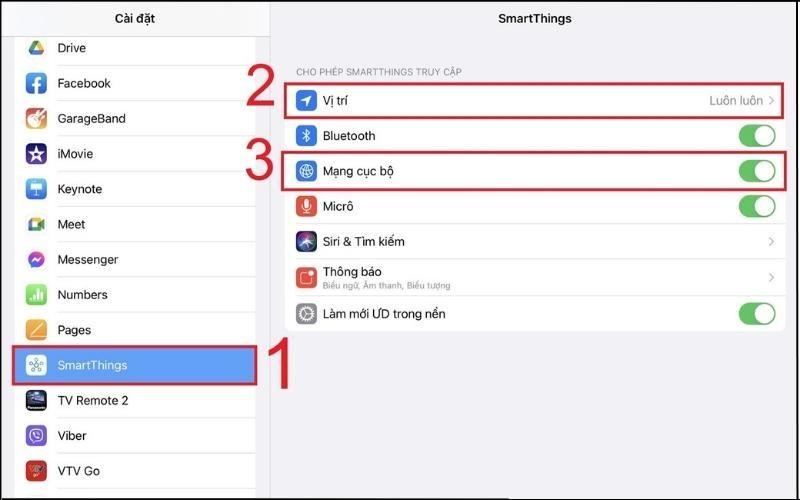 Vào Cài đặt trên thiết bị > chọn ứng dụng SmartThings
Vào Cài đặt trên thiết bị > chọn ứng dụng SmartThings
Hình ảnh minh họa việc cấp quyền cho ứng dụng SmartThings
Bước 8: Mở lại ứng dụng > Bắt đầu > chọn OK cho phép SmartThings truy cập micro > OK.
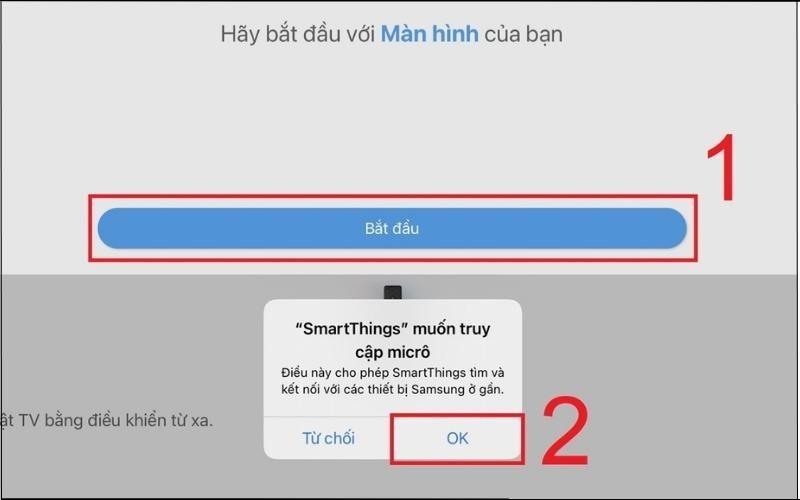 Mở lại ứng dụng > Bắt đầu > chọn OK cho phép SmartThings truy cập micro
Mở lại ứng dụng > Bắt đầu > chọn OK cho phép SmartThings truy cập micro
Hình ảnh minh họa việc cho phép SmartThings truy cập micro
Bước 9: Chọn tên tivi của bạn > nhập mã PIN xuất hiện trên tivi và nhấn Hoàn tất rồi đợi hai thiết bị kết nối.
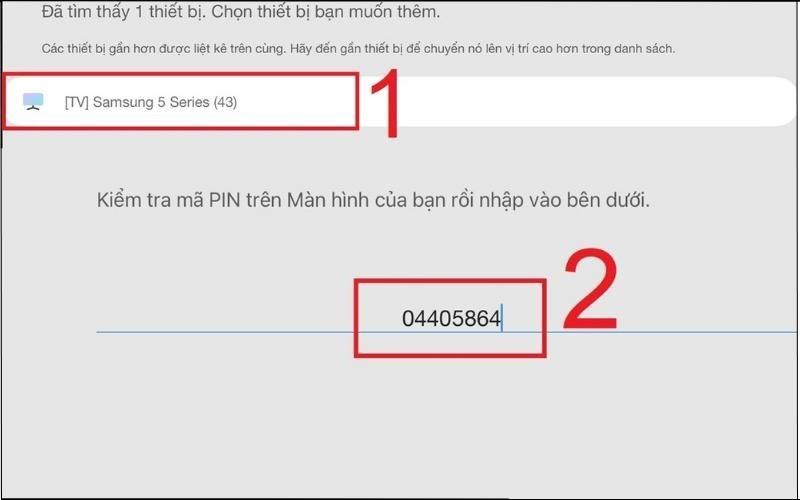 Nhập mã PIN xuất hiện trên tivi và nhấn Hoàn tất
Nhập mã PIN xuất hiện trên tivi và nhấn Hoàn tất
Hình ảnh minh họa việc nhập mã PIN
Bước 10: Màn hình sẽ hiển thị Thành công nếu kết nối được thiết lập > Hoàn tất.
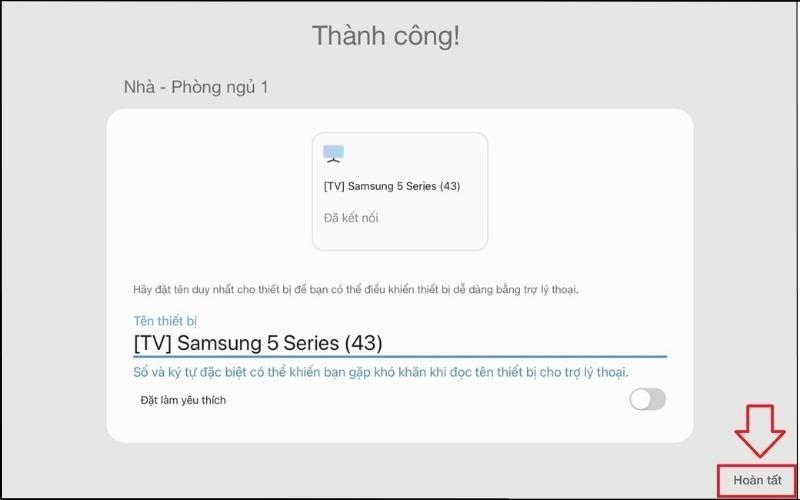 Nhấn Hoàn tất để kết thúc
Nhấn Hoàn tất để kết thúc
Hình ảnh minh họa việc hoàn tất kết nối
Hướng dẫn sử dụng SmartThings để điều khiển tivi Samsung
Vào mục Thiết bị của ứng dụng > nhấn vào tên tivi của bạn > khi tivi hiển thị thông báo “Cho phép kết nối điện thoại với tivi” thì chọn Cho phép. Lúc này, giao diện sẽ chuyển đổi sang màn hình remote tivi và bạn có thể thực hiện việc điều khiển một cách đơn giản.
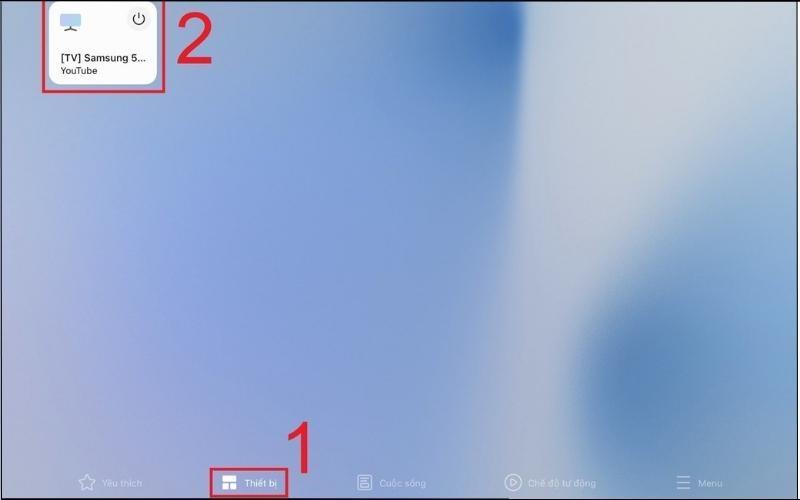 Thoải mái điều khiển tivi bằng điện thoại sau khi đã cài đặt xong ứng dụng
Thoải mái điều khiển tivi bằng điện thoại sau khi đã cài đặt xong ứng dụng
Hình ảnh minh họa việc điều khiển tivi bằng ứng dụng
Giao diện điều khiển tivi trên ứng dụng SmartThings bao gồm đầy đủ các nút tính năng như:
- Nút tắt/mở âm lượng
- Nút tăng/giảm âm lượng
- Nút chuyển kênh lên xuống
- Nút nguồn tắt/mở tivi
- Nút Home, vào giao diện chính của tivi
- Nút Back, quay trở lại
- Phím điều hướng
- Bàn phím số để chọn kênh hoặc điều khiển âm nhạc
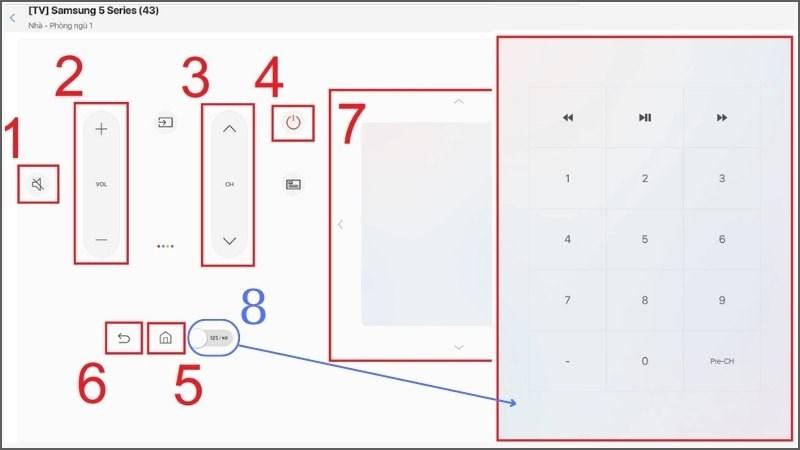 Giao diện remote tivi trên điện thoại với đầy đủ các nút tính năng
Giao diện remote tivi trên điện thoại với đầy đủ các nút tính năng
Hình ảnh minh họa giao diện điều khiển tivi
Điều khiển tivi Samsung bằng ứng dụng Smart View
Giới thiệu ứng dụng Smart View
Smart View là ứng dụng được Samsung phát triển, cho phép người dùng kết nối điện thoại với tivi để thực hiện các thao tác như: chia sẻ hình ảnh, video, âm thanh,… từ điện thoại lên tivi, đồng thời biến điện thoại thành chiếc remote điều khiển tivi thông minh.
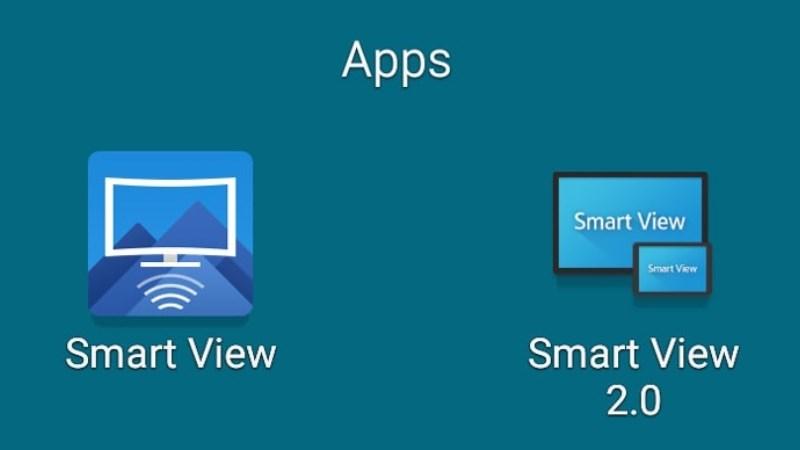 Smart View là ứng dụng cho phép người dùng trao đổi dữ liệu giữa điện thoại và tivi
Smart View là ứng dụng cho phép người dùng trao đổi dữ liệu giữa điện thoại và tivi
Hình ảnh minh họa ứng dụng Smart View
Hướng dẫn sử dụng Smart View để điều khiển tivi Samsung
Bước 1: Tải ứng dụng Samsung Smart View về iPhone từ App Store.
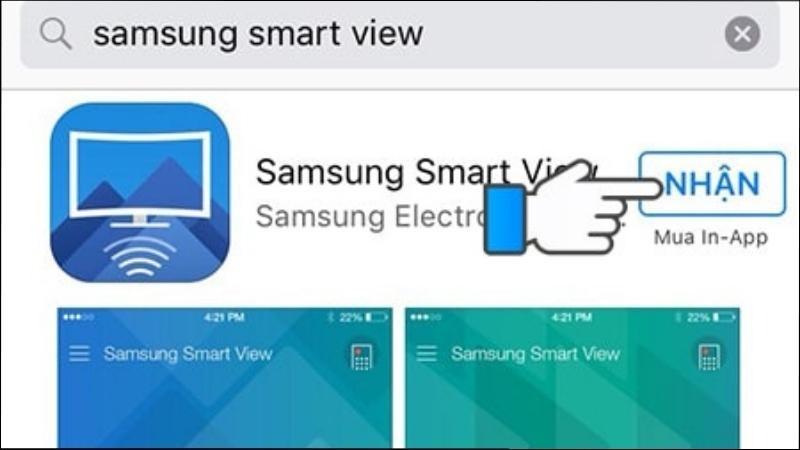 Tải ứng dụng Samsung Smart View bằng Appstore
Tải ứng dụng Samsung Smart View bằng Appstore
Hình ảnh minh họa việc tải ứng dụng Samsung Smart View
Bước 2: Vào Cài đặt của iPhone > Smart View > bật tính năng cho phép truy cập ảnh.
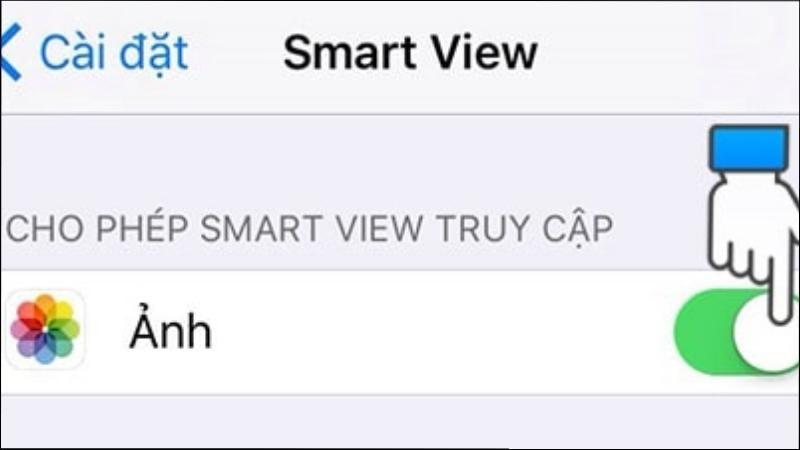 Cho phép ứng dụng truy cập ảnh
Cho phép ứng dụng truy cập ảnh
Hình ảnh minh họa việc cấp quyền cho ứng dụng Smart View
Bước 3: Mở ứng dụng Samsung Smart View > Connect TV.
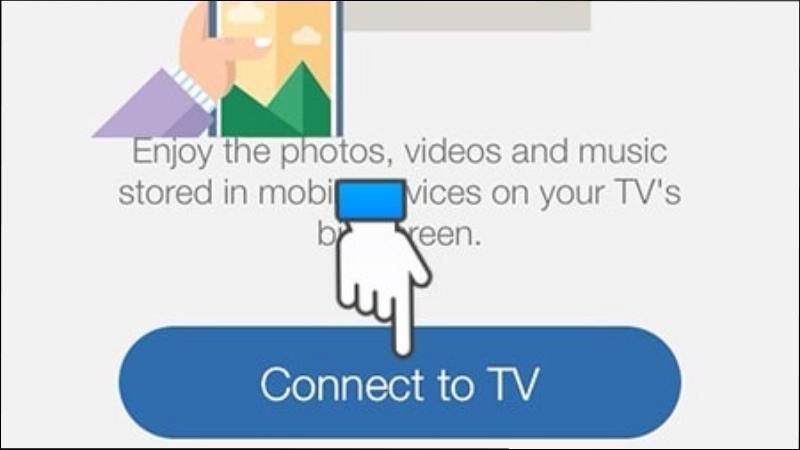 Mở ứng dụng Samsung Smart View > Connect TV
Mở ứng dụng Samsung Smart View > Connect TV
Hình ảnh minh họa việc mở ứng dụng Samsung Smart View
Bước 4: Chọn tên tivi của bạn.
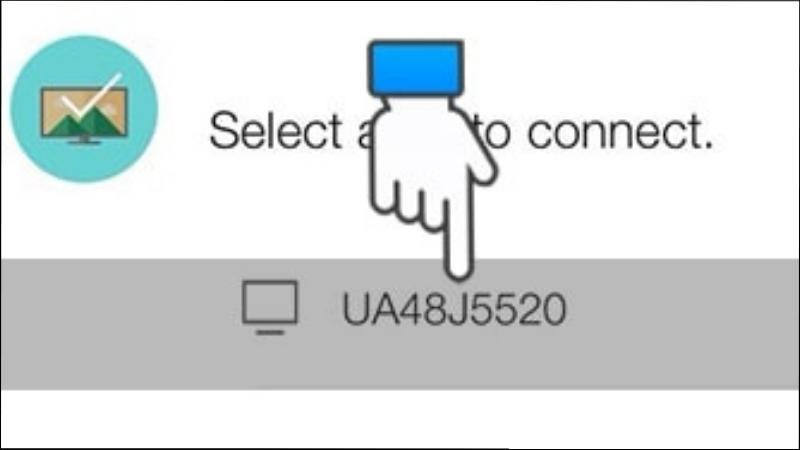 Chọn tên tivi nhà bạn
Chọn tên tivi nhà bạn
Hình ảnh minh họa việc chọn tên tivi
Bước 5: Nhập mật khẩu hiển thị trên tivi vào điện thoại của bạn.
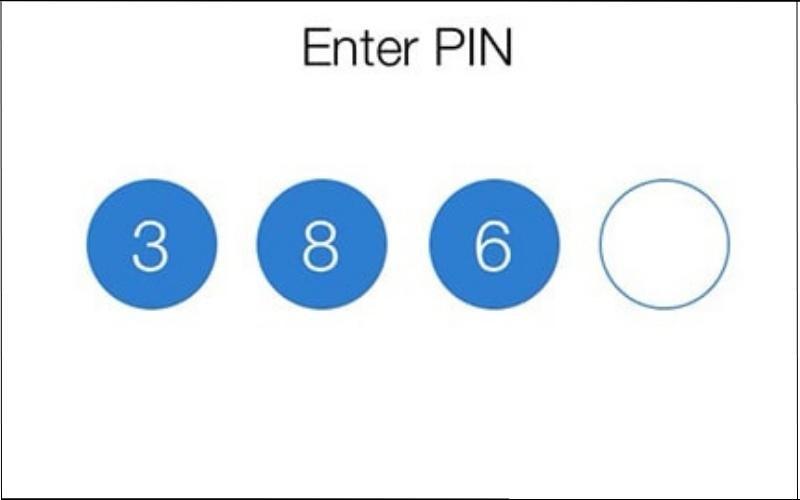 Nhập mật khẩu hiển thị trên tivi vào điện thoại của bạn
Nhập mật khẩu hiển thị trên tivi vào điện thoại của bạn
Hình ảnh minh họa việc nhập mật khẩu
Bước 6: Nhấn vào biểu tượng có hình remote ở góc bên phải sau khi đã kết nối. Lúc này điện thoại sẽ hiển thị màn hình như một chiếc remote và bạn có thể thoải mái điều khiển tivi.
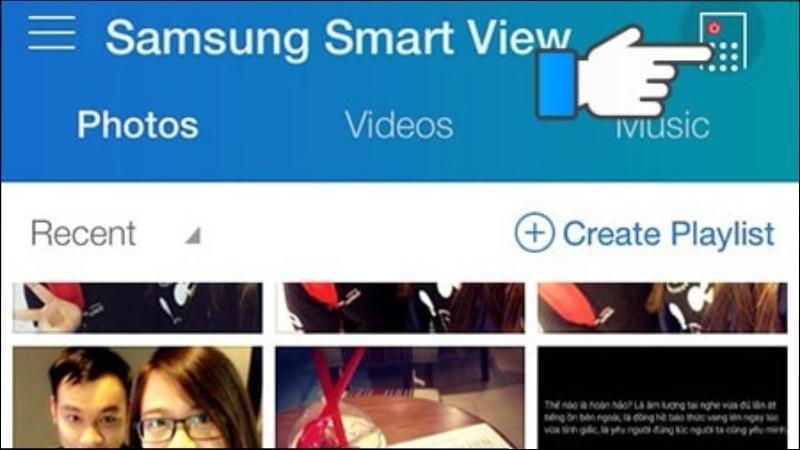 Nhấn vào biểu tượng có hình remote ở góc bên phải sau khi đã kết nối
Nhấn vào biểu tượng có hình remote ở góc bên phải sau khi đã kết nối
Hình ảnh minh họa việc nhấn vào biểu tượng remote
Bước 7: Điện thoại của bạn sẽ chuyển về giao diện điều khiển tivi. Tại đây, bạn có thể tăng giảm âm lượng, chuyển kênh, mở giao diện Home (trang chủ), nhập chữ, số,… như một remote thông thường.
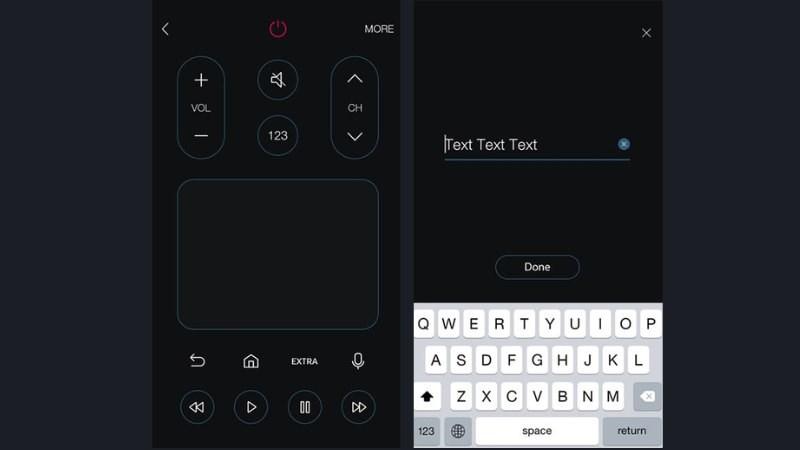 Điện thoại của sẽ chuyển về giao diện điều khiển tivi
Điện thoại của sẽ chuyển về giao diện điều khiển tivi
Hình ảnh minh họa giao diện điều khiển tivi
Kết luận
Trên đây là hướng dẫn chi tiết cách điều khiển tivi Samsung bằng điện thoại iPhone thông qua hai ứng dụng SmartThings và Smart View. Hy vọng bài viết đã mang đến cho bạn những thông tin hữu ích.
Nếu bạn có bất kỳ thắc mắc nào, đừng ngần ngại để lại bình luận bên dưới để được Cẩm Nang Game giải đáp nhé!


